旧文拾起,来自某源。可惜当前已被商业化,只能用历史版本。
本文链接:【CentOS7+ Ambari 2.7.4 + HDP 3.1.4】搭建数据仓库_TechingOn的博客-CSDN博客
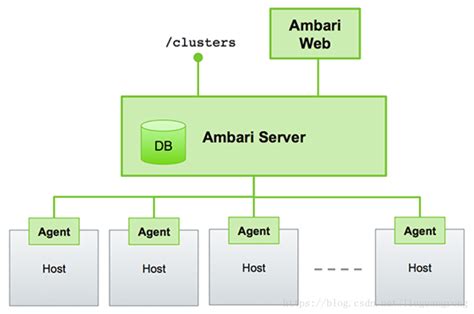
搭建本地仓库:
1. 下载软件包
Ambari 2.7.4:http://public-repo-1.hortonworks.com/ambari/centos7/2.x/updates/2.7.4.0/ambari-2.7.4.0-centos7.tar.gz
HDP-3.1.4.0:
HDP:http://public-repo-1.hortonworks.com/HDP/centos7/3.x/updates/3.1.4.0/HDP-3.1.4.0-centos7-rpm.tar.gz
HDP-UTILS:http://public-repo-1.hortonworks.com/HDP-UTILS-1.1.0.22/repos/centos7/HDP-UTILS-1.1.0.22-centos7.tar.gz
HDP-GPL:http://public-repo-1.hortonworks.com/HDP-GPL/centos7/3.x/updates/3.1.4.0/HDP-GPL-3.1.4.0-centos7-gpl.tar.gz
准备 repo 配置文件.
dwtest 为 ambari 部署机 hostname
ambari 服务本地仓库配置:ambari.repo ,位于 /etc/yum.repos.d/
#VERSION_NUMBER=2.7.4.0-118
[ambari-2.7.4.0]
#json.url = http://public-repo-1.hortonworks.com/HDP/hdp_urlinfo.json
name=ambari Version - ambari-2.7.4.0
baseurl=http://dwtest/ambari_repo/centos7/2.7.4.0
gpgcheck=1
gpgkey=http://dwtest/ambari_repo/centos7/2.7.4.0/RPM-GPG-KEY/RPM-GPG-KEY-Jenkins
enabled=1
priority=1hdp 本地仓库配置:ambari-hdp-1.repo
[HDP-3.1-repo-1]
name=HDP-3.1-repo-1
baseurl=http://dwtest/ambari_repo/hdp/HDP/centos7/3.1.4.0-315
path=/
enabled=1
gpgcheck=0
[HDP-3.1-GPL-repo-1]
name=HDP-3.1-GPL-repo-1
baseurl=http://dwtest/ambari_repo/hdp/HDP-GPL/centos7/3.1.4.0-315
path=/
enabled=1
gpgcheck=0
[HDP-UTILS-1.1.0.22-repo-1]
name=HDP-UTILS-1.1.0.22-repo-1
baseurl=http://dwtest/ambari_repo/hdp/HDP-UTILS/centos7/1.1.0.22
path=/
enabled=1
gpgcheck=02. 起动一个本地 HTTP 服务来提供仓库访问 url
安装并开启 Apache HTTP 服务
yum install httpd -y systemctl enable httpd systemctl start httpd
确保 /var/www/html 目录存在,没有的话创建。
mkdir -p /var/www/html
创建 HDP,HDF 子目录
cd /var/www/html mkdir hdp hdf
解开下载的软件包:
cd /var/www/html/ambari_repo tar -zxvf ../ambari-2.7.4.0-centos7.tar.gz -C . tar -zxvf ../HDP-3.1.4.0-centos7-rpm.tar.gz -C ./hdp tar -zxvf ../HDP-GPL-3.1.4.0-centos7-gpl.tar.gz -C ./hdp tar -zxvf ../HDP-UTILS-1.1.0.22-centos7.tar.gz -C ./hdp
四、主节点安装 ambari server
1,使用刚才配置好的本地仓库,直接 yum 命令安装。
yum install ambari-server -y
2,查看 ambari server 状态
systemctl status ambari-server
● ambari-server.service - LSB: ambari-server daemon
Loaded: loaded (/etc/rc.d/init.d/ambari-server; bad; vendor preset: disabled)
Active: inactive (dead)
Docs: man:systemd-sysv-generator(8)
看到 ambari server 已成功安装了。
4,配置 ambari server
执行命令
ambari-server setup
回答选择项,其中 JDK 选择 “”Custom“”,给出系统安装目录。https://docs.cloudera.com/HDPDocuments/Ambari-2.7.4.0/bk_ambari-installation/content/set_up_the_ambari_server.html
Ambari-server 安装完成
浏览器访问 ambari-server 服务:
http://dwtest:8080
默认用户名 / 密码为:admin/admin


























 601
601











 被折叠的 条评论
为什么被折叠?
被折叠的 条评论
为什么被折叠?










